Ecco un tutorial dettagliato su come ricevere un preventivo istantaneo con prezzo e tempi di consegna, modificare le offerte ed effettuare ordini. Basta seguire questi 10 semplici passaggi.

Passo 1: Caricate i vostri disegni sulla piattaforma
Recarsi nel sistema di quotazione istantanea su get.xometry.eu e caricare i vostri modelli 3D. Potete sfogliare i vostri file o trascinarli nella zona di rilascio sulla destra. In questa sezione è anche possibile visualizzare l’elenco dei formati di file supportati. Da tener presente che si possono caricare più file contemporaneamente.
Dopo aver caricato i file, fare clic su Avanti per passare alla fase successiva.
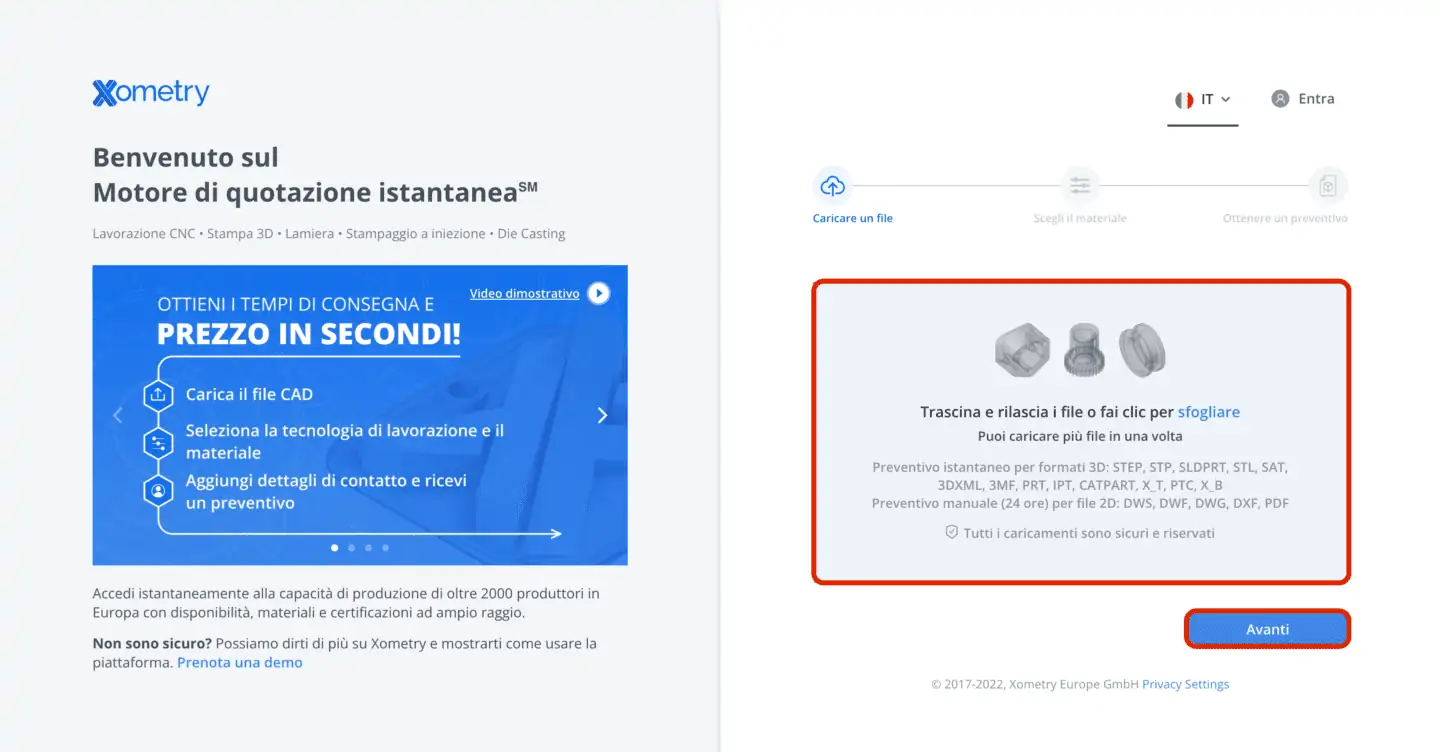
Passo 2: Impostare le proprie specifiche di lavorazione
Selezionare il processo produttivo, il materiale e la quantità della parte richiesta (1). Da notare che in questa fase si possono visionare solo le opzioni di produzione di base. Altre opzioni saranno accessibili in seguito.
Se avete caricato diversi modelli con requisiti differenti, non preoccupatevi della selezione corrente. Potrete modificare le vostre preferenze per ciascun modello separatamente nelle fasi successive.
Quando avete impostato il tutto, fare clic su Avanti (2).
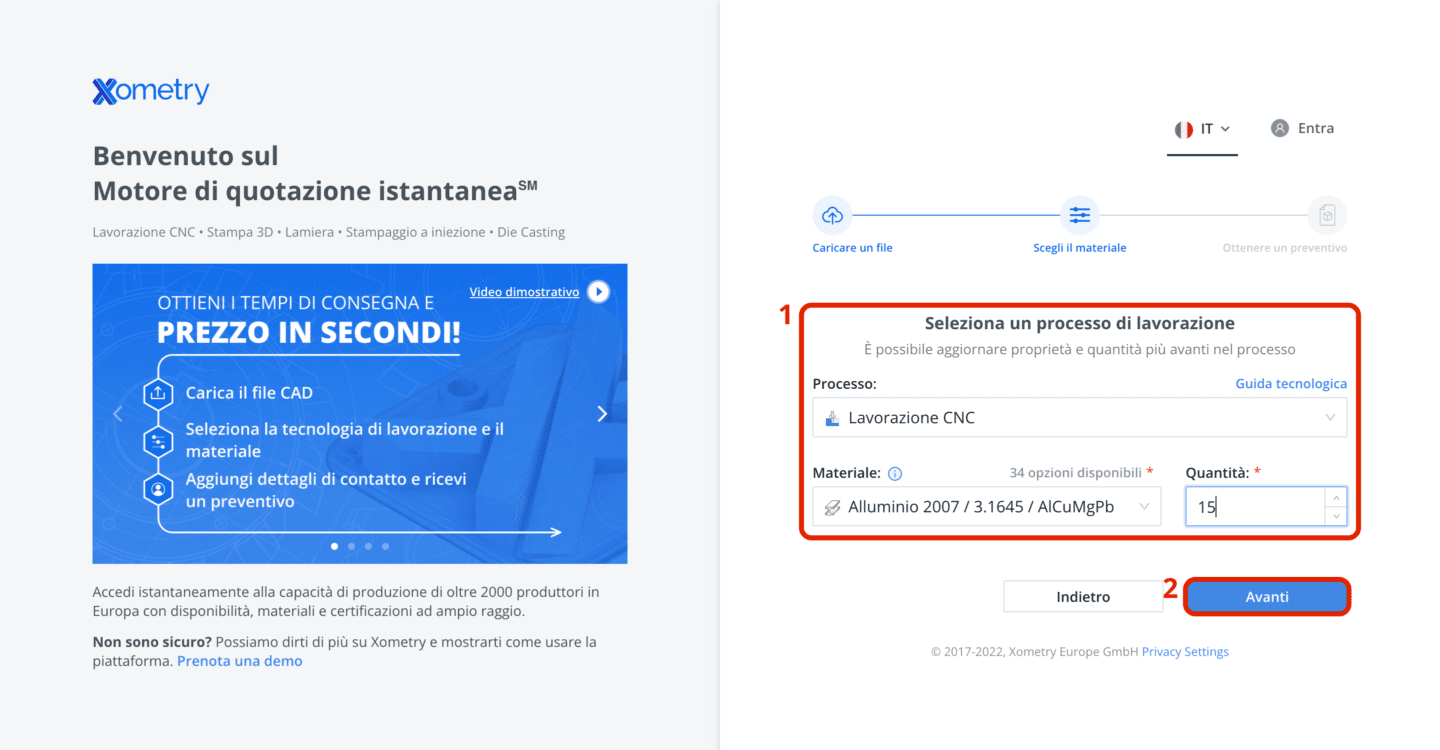
Passo 3: Compilare con le proprie informazioni di contatto
Questo passaggio richiede di inserire le informazioni di contatto (3). Verrà utilizzato per comunicare durante l’intero processo di ordine, produzione e consegna.
Tenere presente che si devono accettare i Termini e le condizioni per l’Europa e l’Informativa sulla privacy di Xometry per procedere al passaggio successivo.
In questa fase, potete anche iscrivervi alla nostra newsletter per ricevere gli ultimi aggiornamenti, offerte, sconti e consigli tecnici.
Al termine, fai clic su Invia (4).
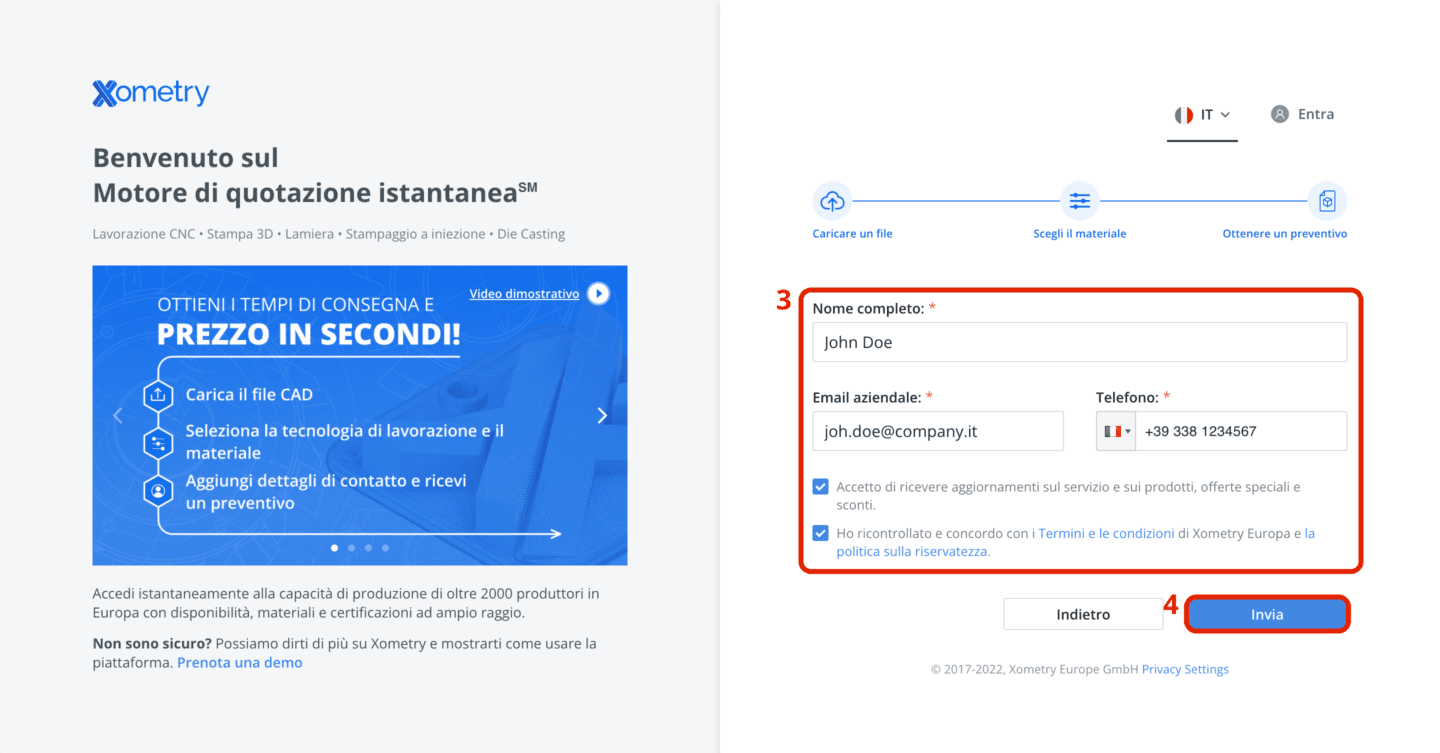
Passo 4: La vostra pagina di offerta. Controllate prezzi e tempi di consegna
I vostri modelli caricati vengono poi analizzati singolarmente così come per i processi di produzione selezionati. A seconda delle dimensioni e della complessità dei modelli, ci vogliono da pochi secondi a un minuto per accedere alla dashboard con le parti.
Al termine del calcolo, viene visualizzata la pagina della quotazione. Un singolo preventivo può contenere fino a 25 parti. Ogni parte viene visualizzata in una casella contenente il nome della parte, il suo modello, le specifiche di produzione predefinite, il valore complessivo e le opzioni di consegna. In questa sezione è possibile:
- Modificare le quantità richieste per ogni parte (5)
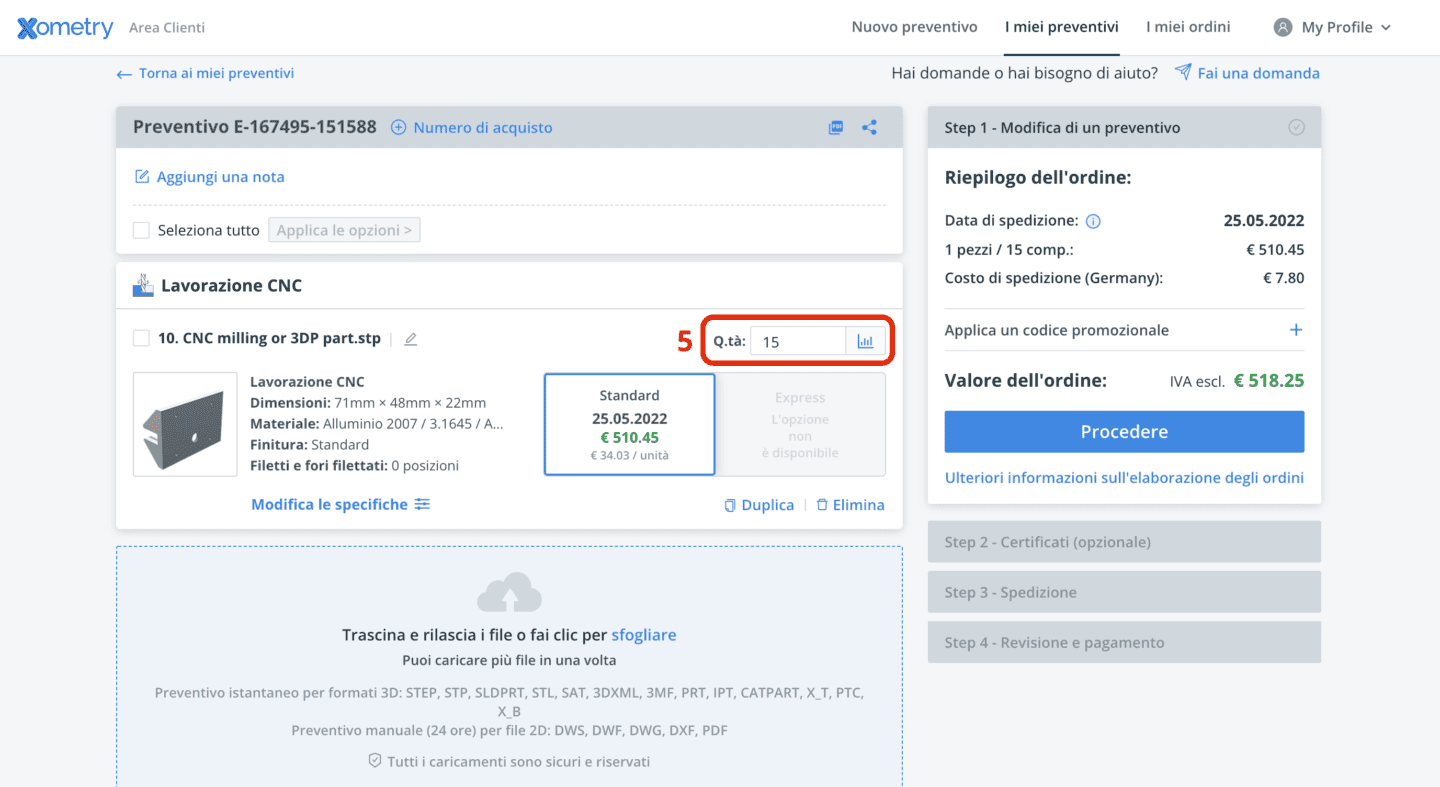
- Rinominare le parti se necessario (6)
- Scegliere tra le opzioni di consegna standard ed espressa, se disponibile (7)
- Duplicare le parti, se si deve ordinare lo stesso componente ma con parametri diversi, oppure eliminare alcune parti (8)
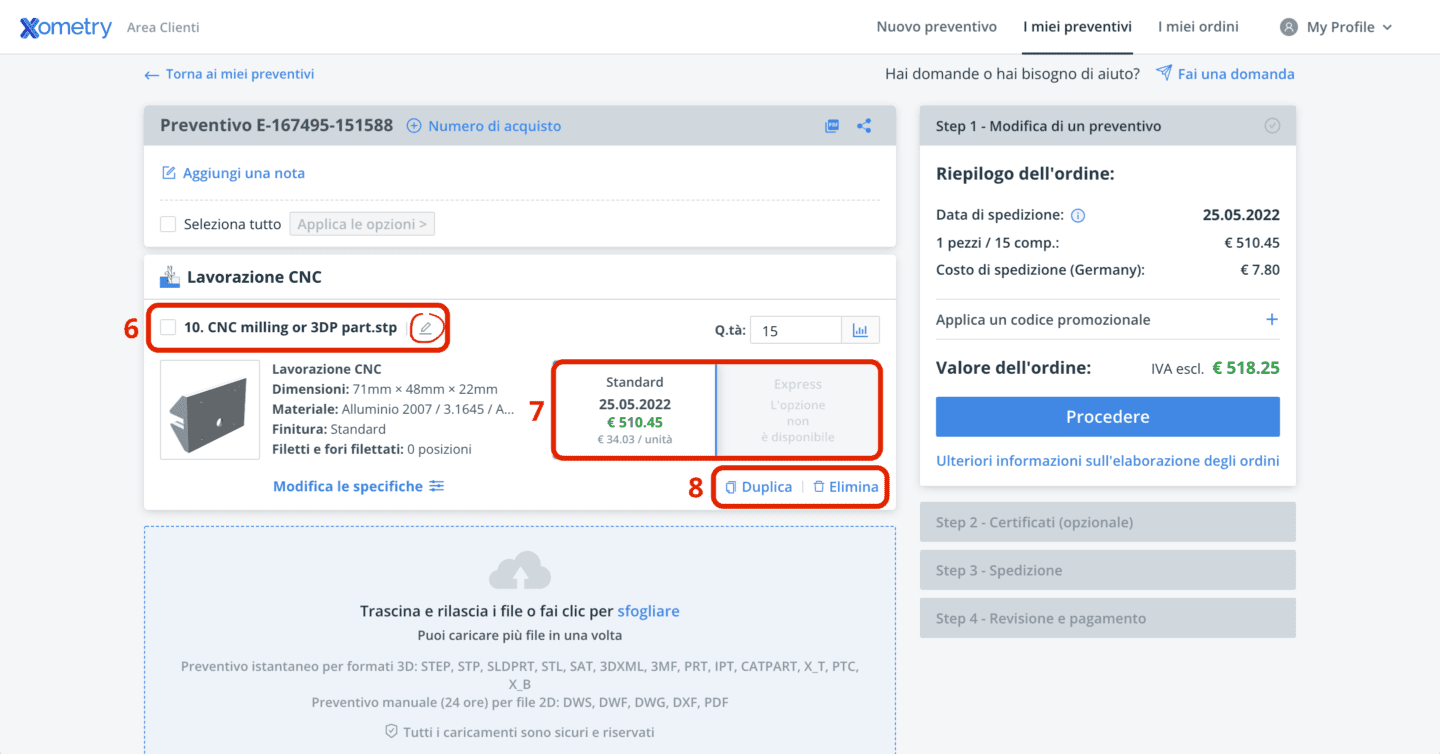
- Caricare altre parti se necessario (9)
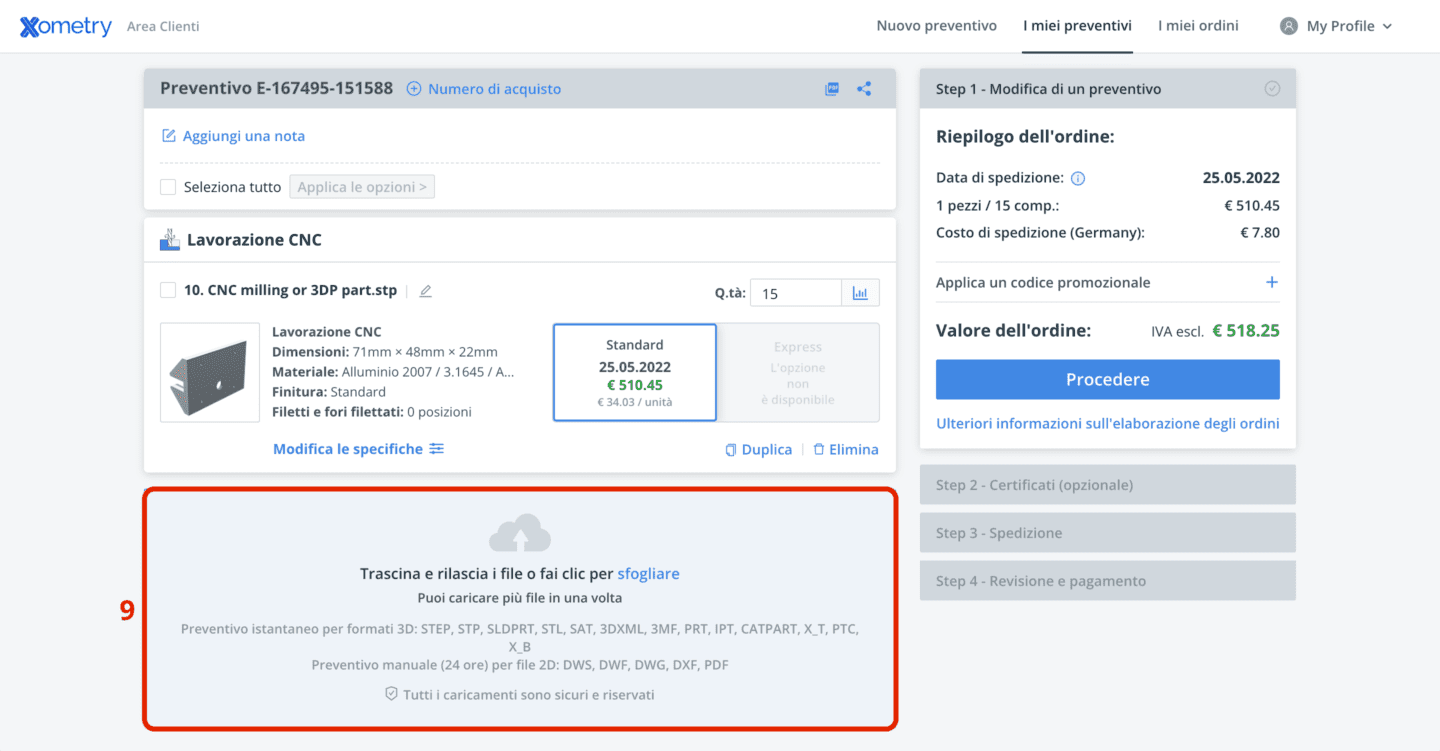
- Visionare il resoconto di tutti i componente dell’offerta (10)
- Applicare i codici promozionali (11)
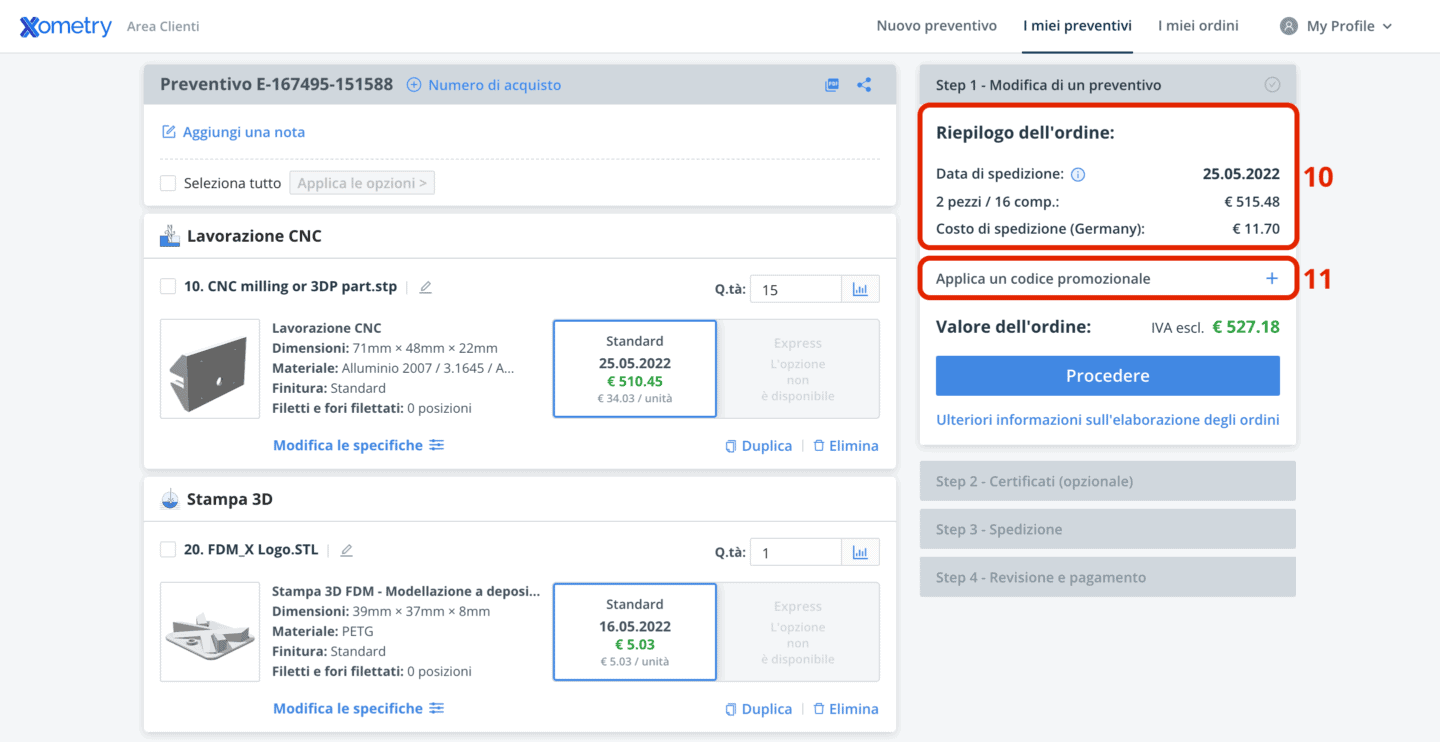
- Cosa molto importante in questa fase: modificare i parametri predefiniti delle parti. Per fare ciò, cliccare sulla dicitura Modifica specifiche che si trova sotto i dettagli della parte (12).
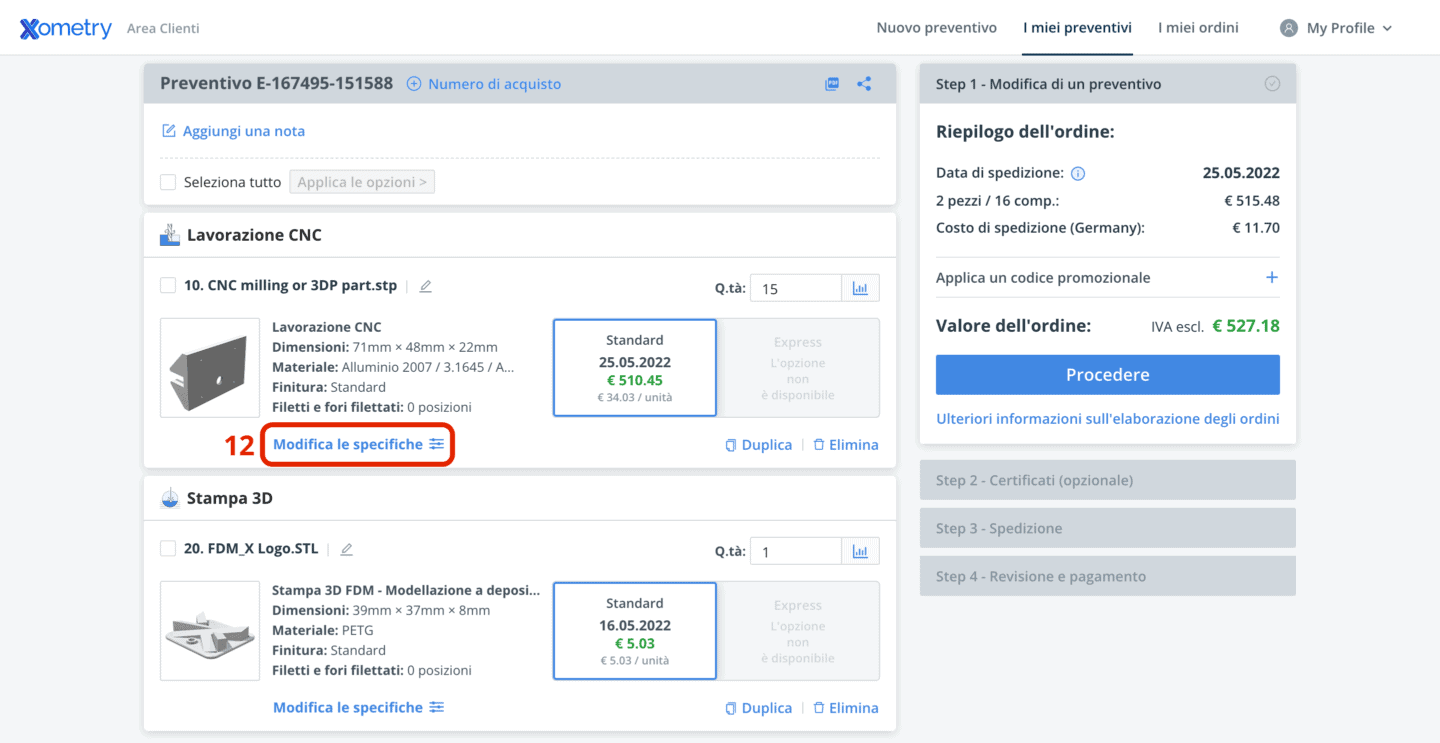
Passo 5: Scheda della parte. Modifica specifiche
Qui potete modificare diversi parametri. Il prezzo della parte (13) verrà aggiornato automaticamente in base alle modifiche apportate.
Modifica le opzioni di lavorazione:
- Processo, materiale, quantità, finitura, e tolleranza richiesta (14)
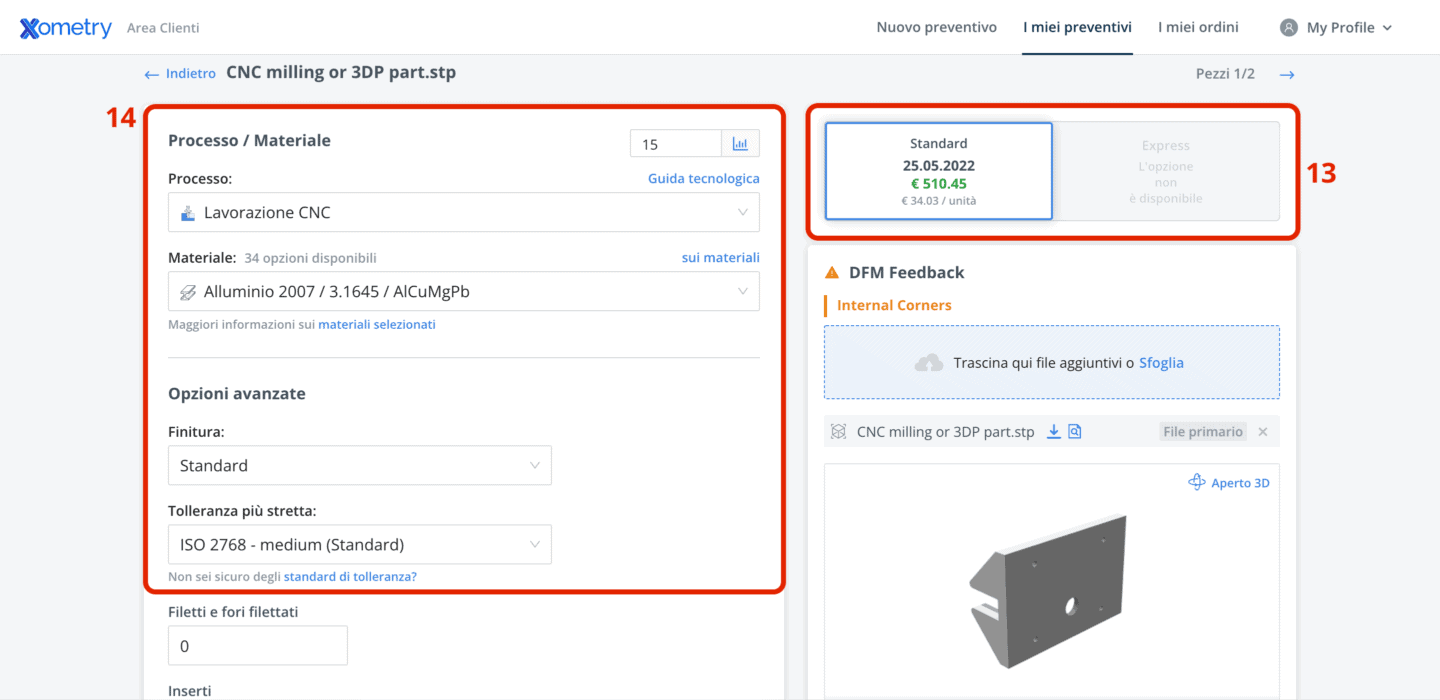
- Il numero di filettature, fori filettati e inserti presenti nella parte, nonché la marcatura della parte (etichettatura, incisione o marcatura laser) (15). Se avete selezionato questi parametri, dovrete caricare un disegno aggiuntivo per fornire i dettagli al produttore (16).
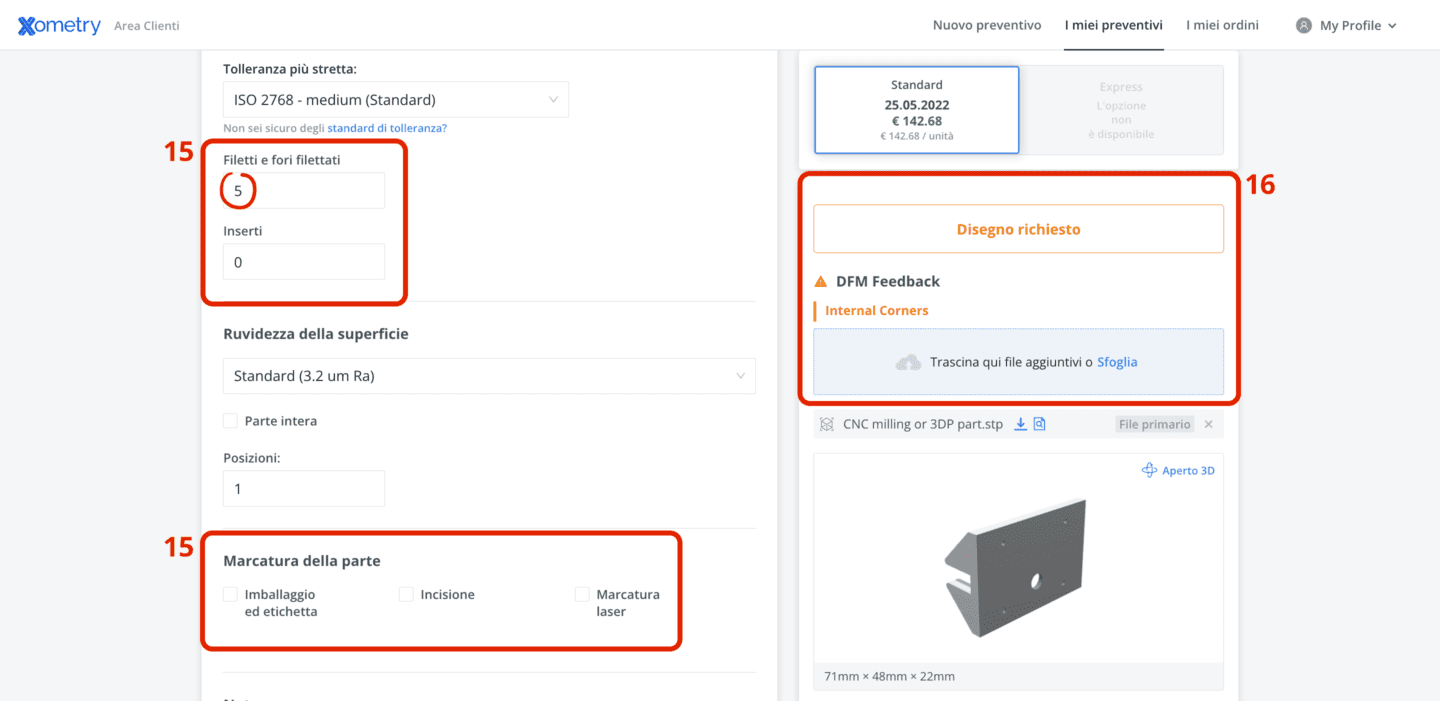
Aggiungere note per il progettista o il produttore se avete commenti o richieste speciali (17).
Una volta che avete modificato le specifiche della parte, cliccare su Torna al preventivo (18).
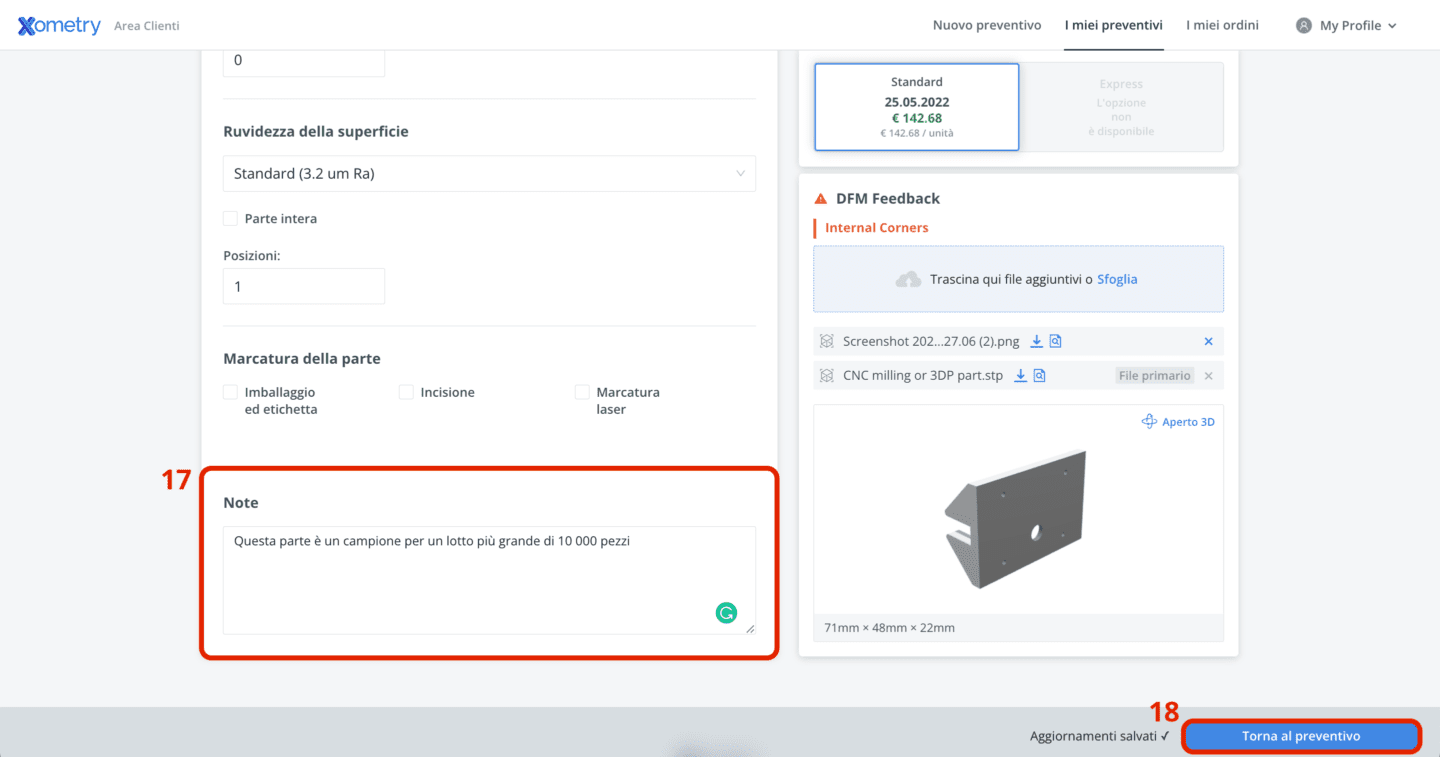
Passo 6: Scheda della quotazione. Conferma il tuo ordine
La quotazione viene aggiornata automaticamente e riflette le modifiche apportate in precedenza. Se volete quotare più di una parte, ripetete la procedura sopra descritta per ciascun modello ottenendo una quotazione complessiva.
Ricontrollate il vostro ordine e assicuratevi che sia tutto a posto. Tenete presente che il prezzo generato con il vostro preventivo rimane valido per un massimo di 30 giorni.
Una volta pronti a finalizzare il processo, fare clic su Procedere (19).
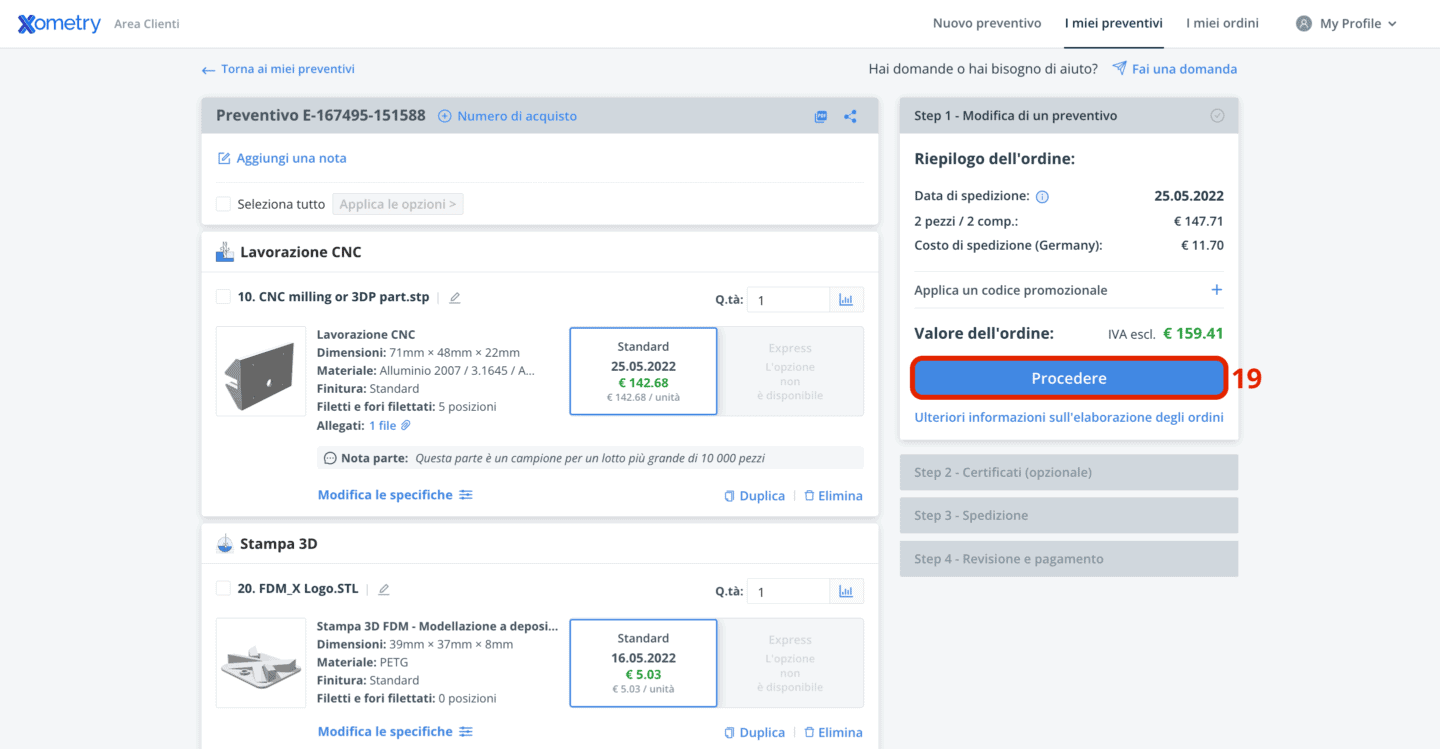
Viene quindi mostrato un pop-up che informa sui passaggi successivi. Si prega di notare che una volta confermato, il vostro ordine non può essere modificato. Quindi, fare clic su Procedere (20).
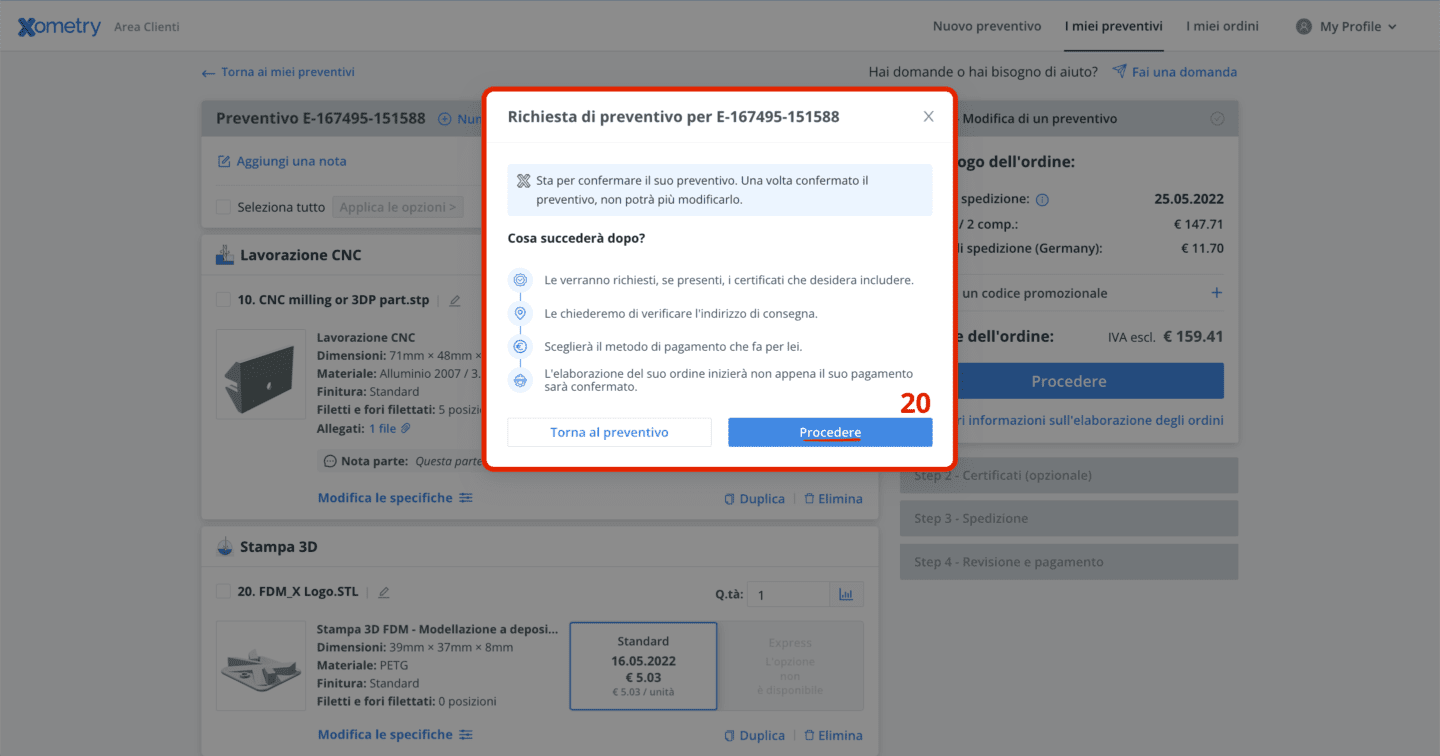
Passo 7: Specificare le certificazioni
In questa sezione, potete selezionare le certificazioni necessarie dall’elenco (21) nel caso ne aveste. Quindi, fare clic su Avanti (22).
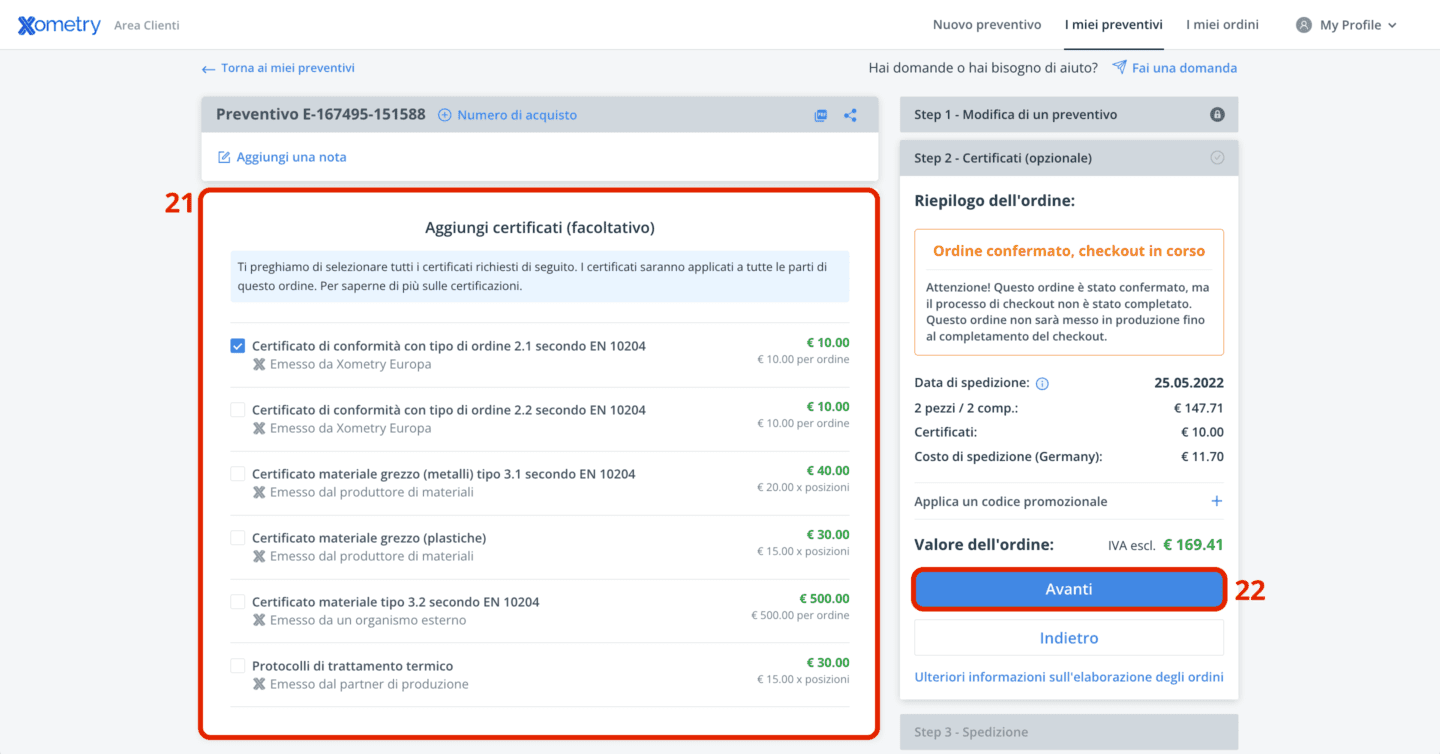
Passo 8: Compilare l’indirizzo di spedizione
Aggiungere i dettagli di fatturazione (23) e l’indirizzo di spedizione (24) per calcolare i costi di spedizione. Potete salvare più di un indirizzo se ne avete necessità.
Quindi, fare clic su Avanti (25).
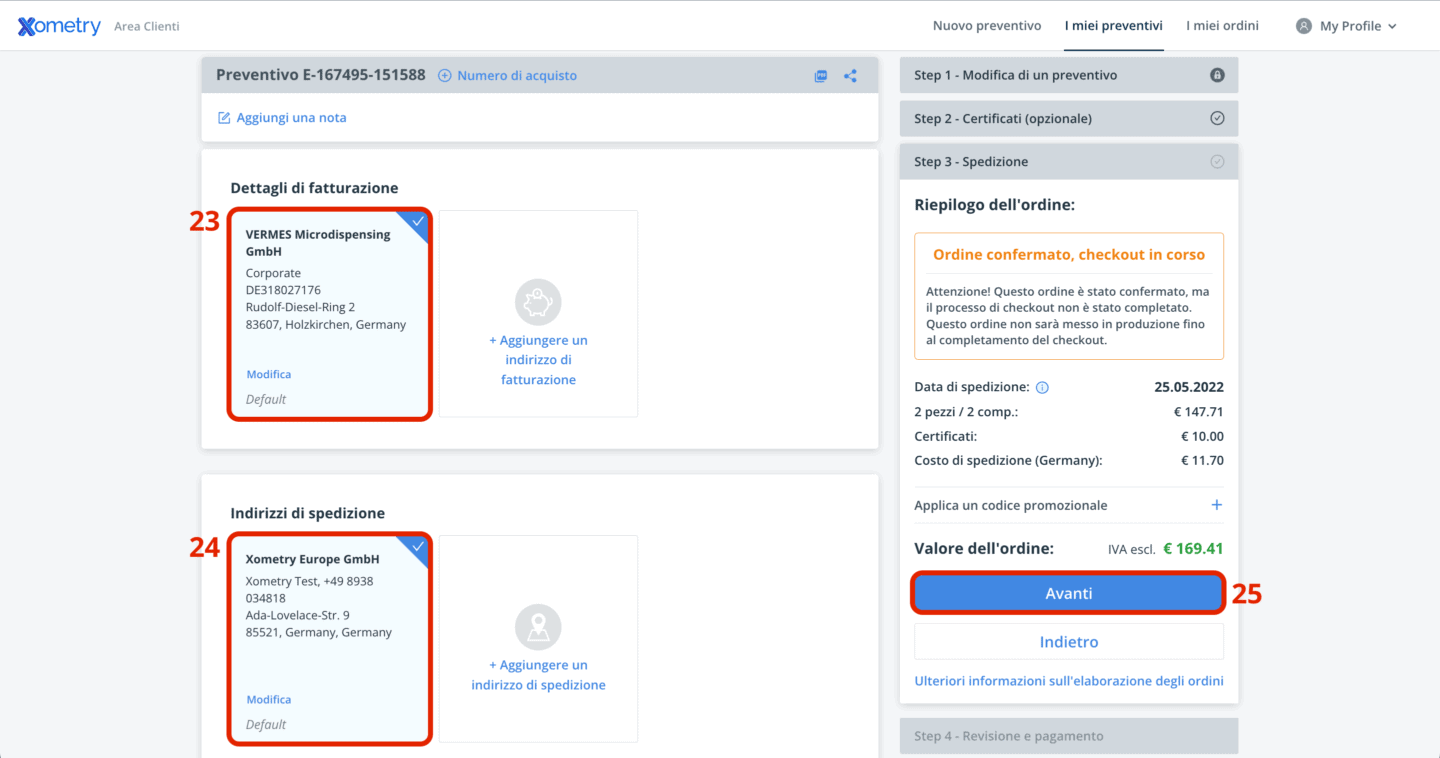
Passo 9: Ricontrollate il vostro ordine e procedete al pagamento
Dopo aver confermato l’ordine e scelto gli indirizzi di fatturazione e spedizione, potete controllare il vostro ordine ancora una volta scaricando un file PDF (26).
Quindi, fare clic su Procedere al pagamento (27).
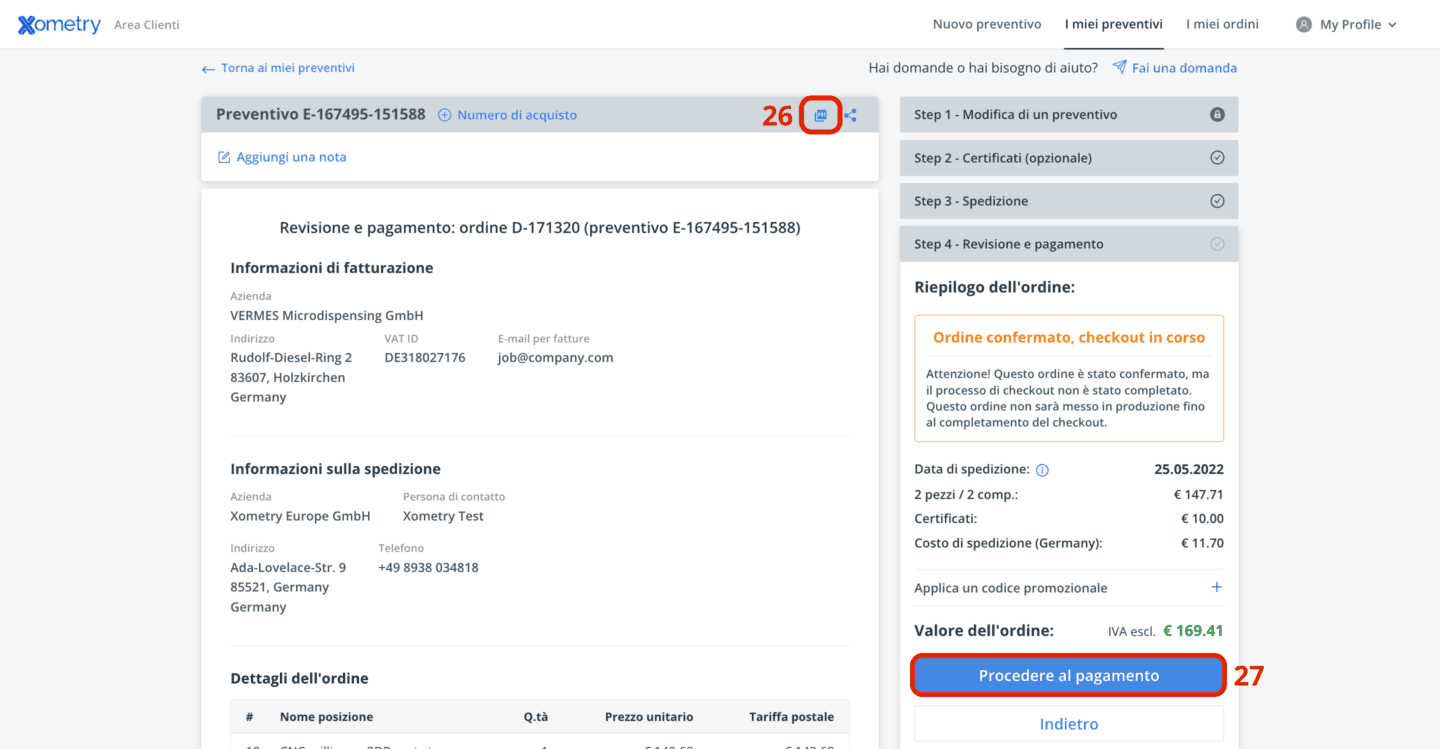
Una volta che ci si trova nella pagina di pagamento, è possibile selezionare tra diversi metodi (28): PayPal, carta di credito, fattura proforma o altre opzioni a seconda del paese dal quale si ordina. Scegliete il metodo preferito e procedete al pagamento.
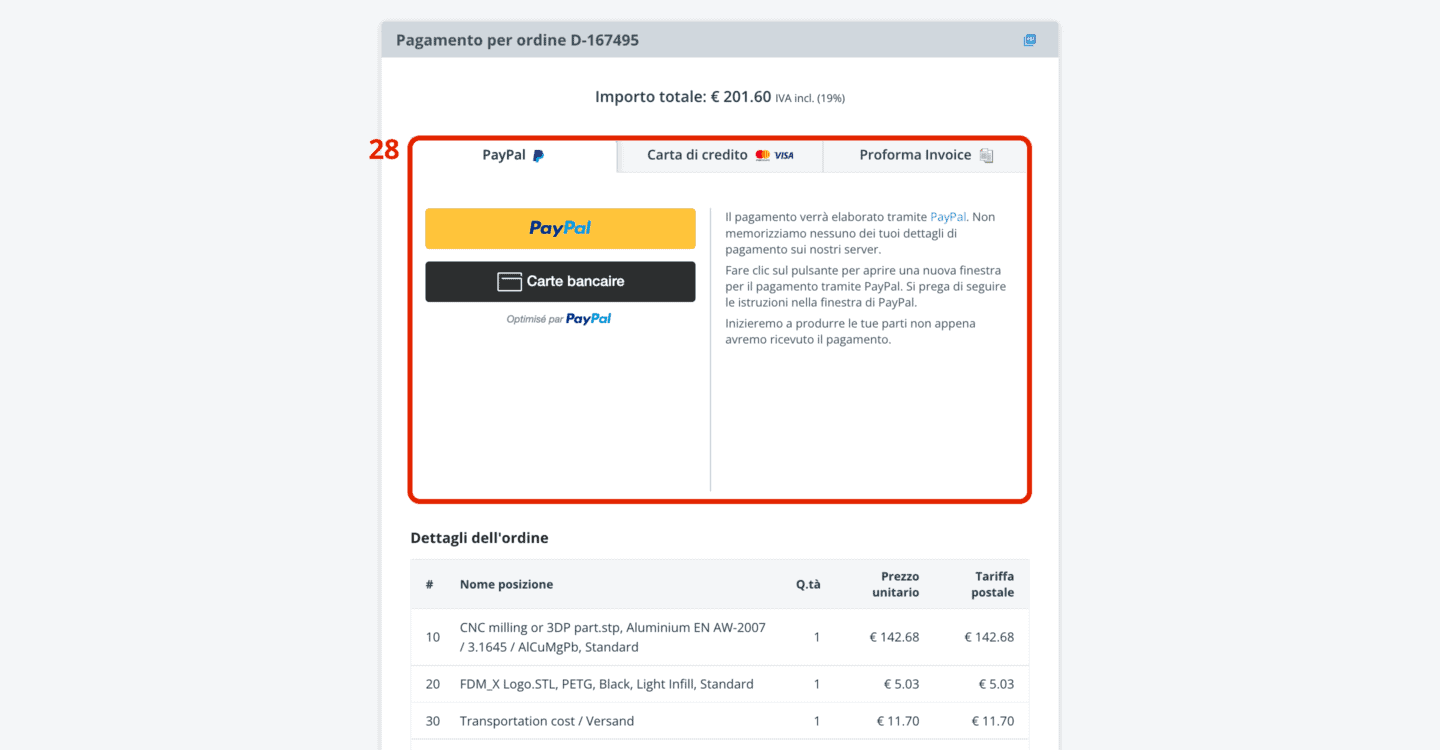
Passo 10: Tracciate lo stato del vostro ordine online
Il vostro ordine è stato effettuato ed è in fase di elaborazione. Come prima cosa, condurremo una breve verifica della producibilità e vi invieremo una conferma d’ordine formale. Successivamente, avvieremo la produzione e potrete tracciare il vostro ordine nella scheda I miei ordini (29). Fare clic su Dettagli ordine (30) per verificare online lo stato dell’ordine in qualsiasi momento.
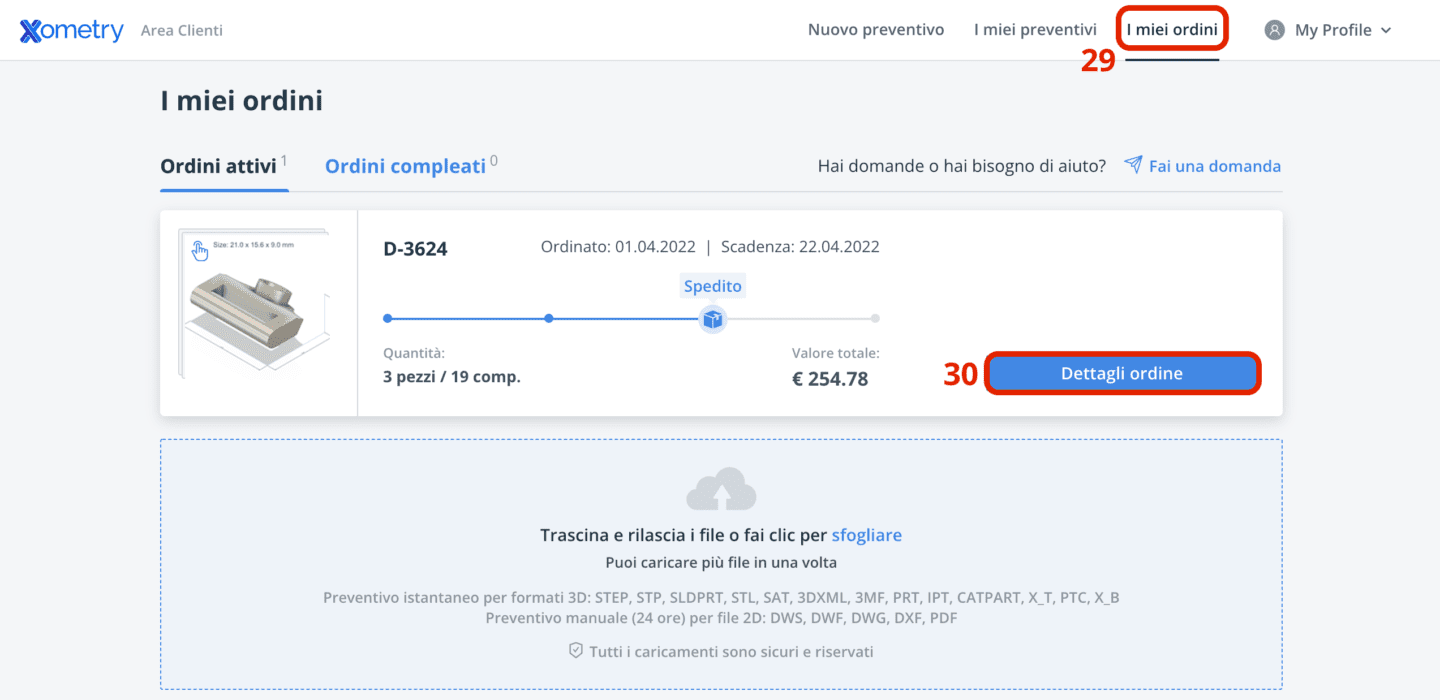
Note importanti sulla scheda dell’ordine:
- E’ possibile scaricare l’ordine (31) e le conferme di pagamento (32)
- Verrà aggiornato regolarmente lo stato del vostro progetto durante l’intero processo produttivo (33)
- Quando almeno uno dei vostri colli viene spedito, potrete tracciare le informazioni sulla spedizione (34)
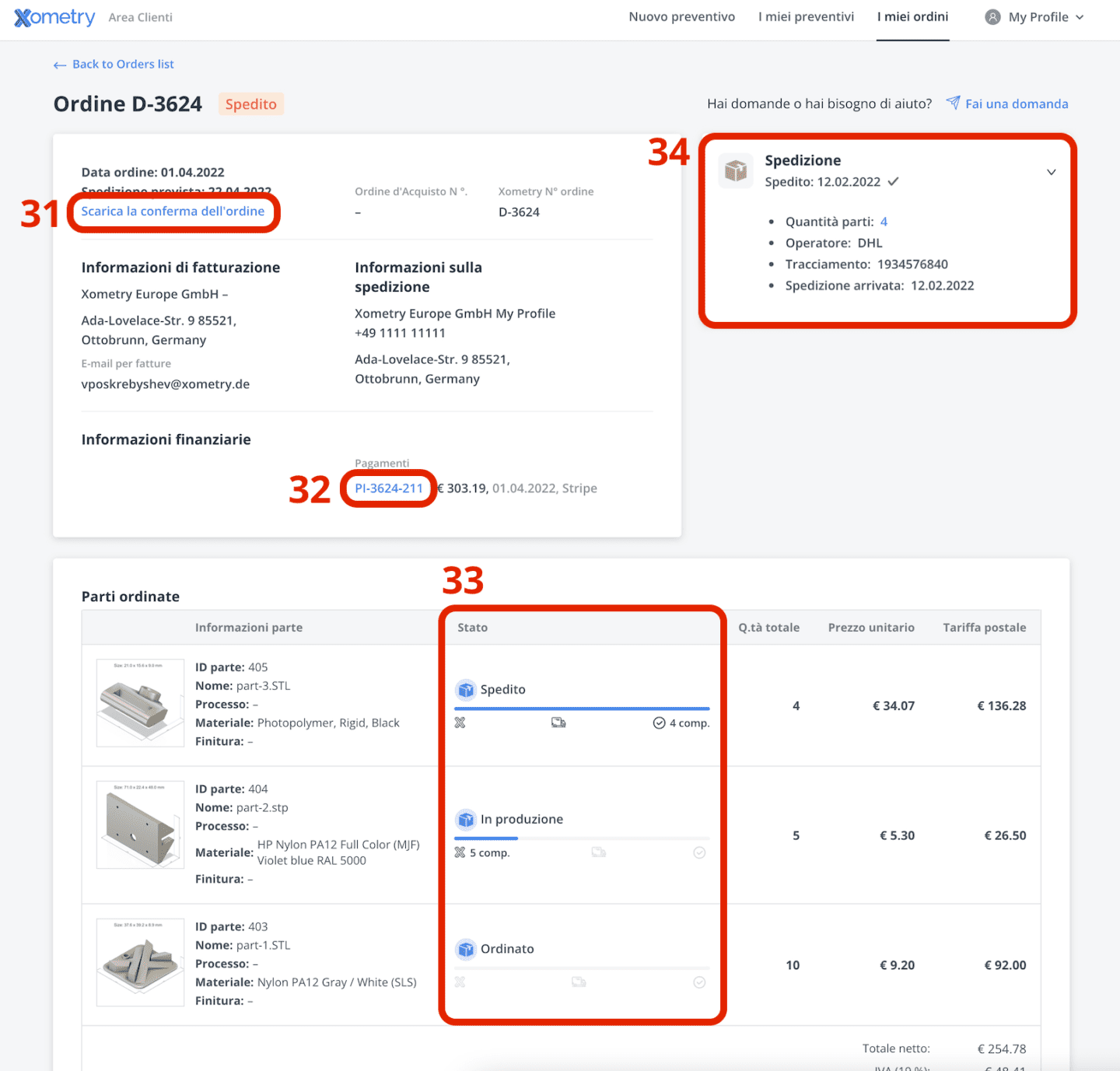
Breve riepilogo: Navigazione nell’area clienti
Il Motore di Quotazione Istantanea è composto da diverse pagine principali che potete facilmente visitare tramite il menu in alto:
- Nuovo preventivo (35), dove potete creare nuovi preventivi caricando i vostri disegni
- I miei preventivi (36), dove accedere a tutte le quotazioni create
- I miei ordini (37), dove potete accedere a tutti i vostri ordini attivi e completati
- Il mio profilo (38) dove potete accedere a tutte le impostazioni del vostro account (39), supporto (40), e selezionare la lingua (41)
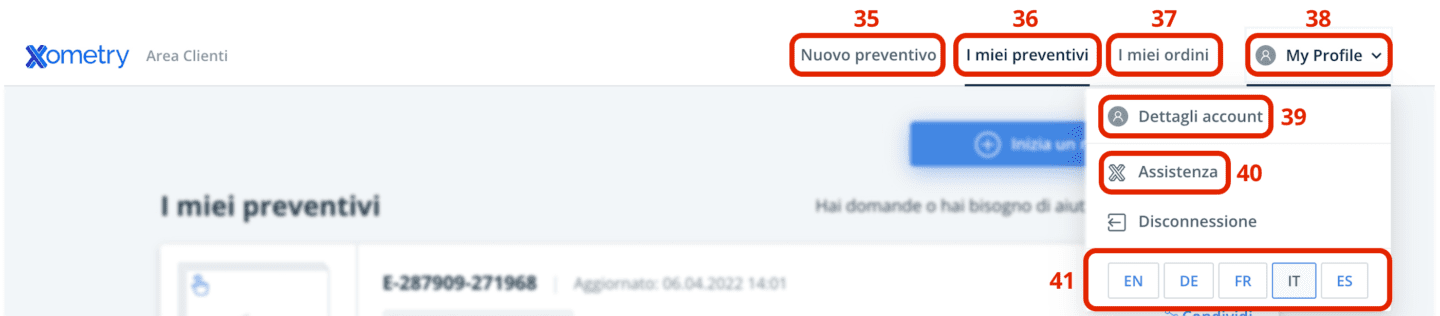
 Europa
Europa  United Kingdom
United Kingdom  Türkiye
Türkiye  USA & Canada
USA & Canada  Asia
Asia  الشرق الأوسط
الشرق الأوسط 
